windows11怎么显示安装错误 win11安装软件报错解决方法
更新时间:2024-05-06 15:58:22作者:yang
Windows 11作为微软最新推出的操作系统,吸引了众多用户的关注和使用,随着用户对其安装软件的需求增加,一些安装错误和报错问题也随之而来。在面对这些问题时,我们需要寻找解决方法,以确保Windows 11的正常运行和稳定使用。接下来我们将介绍一些常见的Win11安装软件报错问题以及解决方法,帮助大家更好地应对这些挑战。
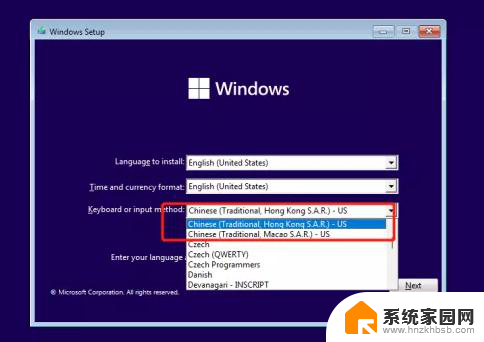 win11安装软件提示错误的解决方法:
win11安装软件提示错误的解决方法:
1、首先点击win11系统桌面任务栏中的开始菜单,在搜索框输入“services”打开。
2、然后找到“Windows Installer”服务选项,如果发现服务“已停止”就鼠标右键“Windows Installer”,选择“启动”即可。
3、然后继续找到windows/system32/目录下的cmd,再右击“以管理员身份运行”。
4、输入“regsvr32 msi.dll”回车,提示“DllRegisterServer在msi.dll已成功”即可解决。
以上是关于如何解决Windows 11安装错误的全部内容,如果有任何疑问,用户可以参考小编提供的步骤进行操作,希望这对大家有所帮助。
windows11怎么显示安装错误 win11安装软件报错解决方法相关教程
- windows11安装软件提示 win11安装软件报错无法解决怎么办
- win7无法安装cad2014 CAD2014安装提示错误解决方法
- errolaunching installer Win10安装软件报错Error launching installer解决方法
- win11系统安装错误0x8007000d Win11更新失败错误代码0x8007000d怎么解决
- win10安装dnf显示错误 Win10安装新设备时出现了DNF错误怎么解决
- win1022h2安装失败0x800f081f Widows10功能安装更新报错0x800f081f怎么解决
- 错误1935安装程序集怎么解决 office安装程序集组件发生错误1935怎么办
- win11安装完打印机驱动提示错误 如何解决WIN11打印机显示打印状态错误
- win11安装报错不符合最低系统要求 Win11 24H2 安装 9 月更新出现不支持操作错误
- win11安装不了pb11.5 Win11 24H2 安装 9 月更新提示不支持操作错误
- 电脑怎么安装打印机的驱动 打印机驱动安装教程
- 把windows7装进u盘 如何在U盘中安装Windows 7系统
- 清华同方怎么重装系统win7 清华同方笔记本安装win7系统教程
- win10能覆盖安装吗 如何覆盖安装win10不影响使用
- 虚拟机怎么u盘启动 虚拟机如何使用自制U盘启动盘进入WIN PE
- 需要安装驱动的外置声卡 外置声卡驱动安装失败怎么办
系统安装教程推荐
- 1 电脑怎么安装打印机的驱动 打印机驱动安装教程
- 2 win10安装录音机 Win10内置录音机怎么使用
- 3 运行内存可以做u盘吗 内存卡能否做启动盘
- 4 win10安装怎么安装telnet win10系统telnet客户端使用指南
- 5 电脑怎么下载腾讯游戏 电脑腾讯游戏平台安装教程
- 6 word怎么卸载重装 office卸载不干净重装失败怎么办
- 7 电脑怎么删除未安装的安装包 电脑安装包删除方法
- 8 win10怎么安装net framework 3.5 win10系统安装.NET Framework 3.5详细步骤
- 9 360如何重装win10系统 如何使用360重装Win10系统
- 10 电脑无可用音频设备 电脑显示未安装音频设备怎么办